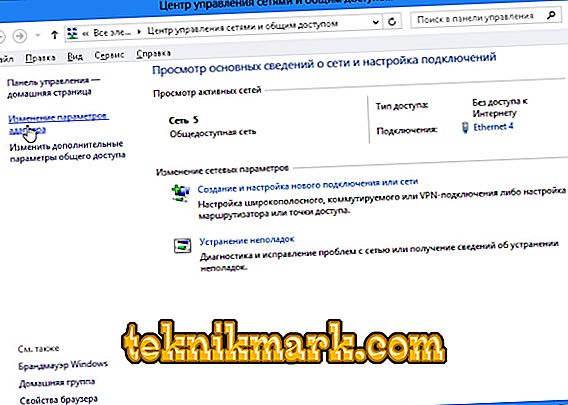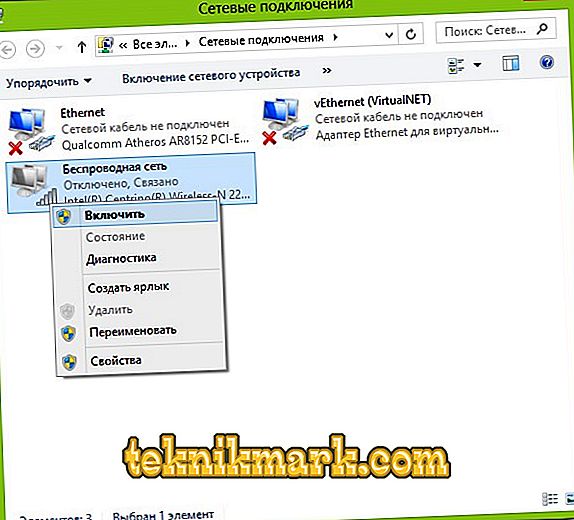Não há um ícone de Wi-Fi na barra de tarefas do Windows ou no menu "Network Management Center"? Isso não significa que o equipamento falhou. A quebra da tecnologia é apenas uma das causas prováveis. Em alguns casos, você pode personalizar sua conexão sem fio.

O que fazer se não houver um ícone "Conexão de rede sem fio".
Razões
Esse problema ocorre se:
- Nenhum adaptador Wi-Fi está instalado. Este receptor é construído em quase todos os laptops modernos. Mas em muitos computadores estacionários simplesmente não existe - apenas uma conexão de área local está disponível.
- O receptor de Wi-Fi está com defeito. Deve ser reparado ou substituído.
- Driver de dispositivo de rede ausente, danificado ou desatualizado. Se o Windows não fizer o download automático do software necessário, instale-o manualmente.

- O módulo sem fio está inativo. Altere as configurações de conexão.
- Erros ou configuração incorreta.
- Existem vírus no sistema. Verifique se há malwares no seu computador.
- Antivírus e firewall também podem bloquear funções de rede. Desligue-os temporariamente e veja se a Internet funcionará.
Existe um receptor wifi?
Se o receptor não estiver instalado no computador, você não verá o ícone da rede Wi-Fi. Mas como verificar se você tem um adaptador? O mais simples é observar as características do PC. Em laptops deve haver um adesivo em que as especificações do dispositivo são indicadas. Outra opção é descobrir o modelo do adaptador e encontrar informações sobre ele. Você tem um computador desktop? Em seguida, localize nas portas da unidade do sistema para conectar um modem. Se houver uma antena instalada, o produto é adequado para operação via Wi-Fi.

E a maneira mais fácil:
- Você precisa de um Windows "Painel de Controle".
- Abra o "Gerenciador de Dispositivos". Ele está na categoria "Equipamentos e Som".
- Expanda o menu Adaptadores de Rede.
- Veja se existem modelos nos quais “Wirelles”, “802.11” ou “WiFi” são indicados.

Se não houver tais etiquetas, você não poderá configurar a conexão sem fio. Mas você pode comprar um módulo Wi-Fi ou uma placa de rede, que já tem uma antena. Existem também receptores externos Wi-Fi.
Driver
Normalmente, o próprio Windows carrega o software necessário. Mas se o driver de hardware da rede estiver faltando ou danificado, ele deve ser instalado manualmente.
- Vá para o "Gerenciador de Dispositivos" através do "Painel de Controle". Este menu também pode ser chamado de outra maneira: abra “Iniciar - Executar” e digite “devmgmt.msc” no campo de entrada.
- Ao lado do equipamento "problema" deve haver um crachá na forma de um triângulo amarelo com um ponto de exclamação.

- A taxa será marcada como "Dispositivo Desconhecido" se o sistema não puder determinar seu modelo ou se não houver software adequado para isso. E é por isso que o computador não se conectou à rede sem fio.
Para conectar você precisa baixar o software. Existem várias maneiras. O primeiro funcionará se o driver foi instalado incorretamente.
- No gerenciador, clique com o botão direito do mouse no item com um triângulo amarelo.
- Selecione "Excluir" e confirme a ação.
- Reinicie o computador.
- Depois de iniciar o Windows "irá detectar" a presença de um novo dispositivo.
- Se isso não acontecer, volte para o Dispatcher.
- Realce qualquer item.
- “Ações - Atualizar configuração”.

Isso funcionará somente com o hardware instalado no princípio “Plug and Play” (que significa “Inserir e reproduzir”). O software para esses dispositivos é carregado por si só. Você pode usá-los imediatamente após a conexão. Se não houver tal função no quadro:
- Realce qualquer item no Dispatcher.
- “Ações - Instalar um dispositivo antigo”
- Uma janela é aberta com explicações. Clique em "Next".
- Marque "Pesquisa automática" ou "Manual".
- Selecione "Adaptadores de Rede".
- Se você conhece o modelo e o tipo de gadget, encontre-o na lista.
- Aguarde a conclusão da instalação.
Para baixar uma atualização de software desatualizado:
- No gerenciador, clique com o botão direito no dispositivo.
- Na lista exibida, clique em "Atualizar driver". Esta opção estará ativa se o Windows determinar o modelo de hardware.
- Selecione "Pesquisa automática" para o sistema encontrar o software na rede e baixá-lo.
- Ou clique em "Pesquisar no computador" para especificar o caminho para o instalador.
Incluído com o novo adaptador Wi-Fi ou laptop deve ir de carro. Você pode baixar o software necessário a partir dele. Se você não tiver um CD de drivers e o próprio sistema não o encontrar:
- Vá para o site do fabricante do equipamento de rede.
- Na barra de pesquisa, copie o nome do modelo.
- Abra a página com informações sobre o seu adaptador.
- Baixe o software de lá. Geralmente está localizado nas seções “Suporte” (“Suporte”), “Downloads” (“Downloads”), “Arquivos” (ou “Programas”).
Existem aplicativos especiais para instalar o software do sistema. Por exemplo, Driver Booster. Ele determina o modelo de hardware e carrega as versões mais recentes do driver para ele.

Configurações
Você pode ter a configuração de rede errada. Para se conectar ao Wi-Fi, você precisa configurá-lo. Primeiro, faça um diagnóstico.
- "Painel de Controle".
- Categoria "Internet".
- Menu "Centro de Controle de Rede".
- "Solução de problemas".
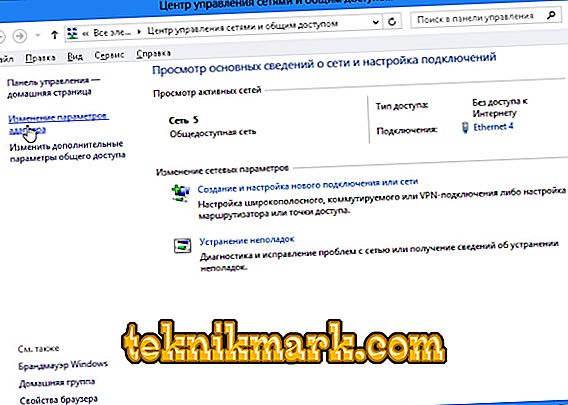
- Item "Adaptador".
- Selecione "Todos os adaptadores". Ou especificamente "Conexão sem fio".
- O serviço identificará possíveis problemas. Ele os eliminará por conta própria ou lhe dirá como fazê-lo.
Para se conectar a um ponto de acesso, o módulo Wi-FI deve estar ativo. Em laptops, ele pode ser controlado usando o atalho do teclado. Quais botões pressionar depende do modelo do gadget. Por exemplo, "Fn + F5", "Fn + F7" ou "Fn + F9". Eles desenham as imagens correspondentes. Mas às vezes os usuários os acertam por acidente. Sim, e em um computador estacionário, o módulo Wi-Fi pode estar desativado. Para configurar:
- Clique com o botão direito do mouse no ícone de rede no painel de notificações.
- Abra o "Centro de Controle". Este mesmo menu pode ser acessado através do Painel de Controle do Windows.
- Abra as configurações do adaptador.
- Conexões inativas estão esmaecidas.
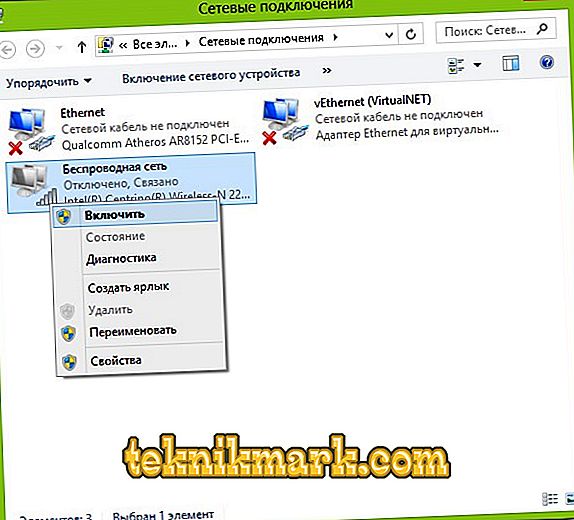
- Localize o ícone Conexão de rede sem fio. Se não estiver lá, o problema não está nas configurações.
- Clique duas vezes nele com o botão esquerdo do mouse.
- Ou no menu de contexto, selecione "Status". Há informações sobre a rede.
Agora você pode se reconectar "pelo ar" se o ícone de Wi-Fi desaparecer. Mas se a placa de rede ainda estiver quebrada, é melhor entrar em contato com o mestre no centro de serviços.